- Веб-Шаблоны
- Шаблон интернет-магазина
- Шаблоны для CMS
- Facebook шаблоны
- Конструктор сайтов
Joomla 3.x. Как включить/отключить лайтбоксы (в компоненте JoomGallery)
Февраль 20, 2017
Из этого туториала Вы узнаете, как включить/отключить лайтбоксы (в компоненте JoomGallery) в шаблонах Joomla 3.x.
-
Войдите в вашу админ панель Joomla, перейдите на вкладку Компоненты (Components), нажмите на Joomla gallery и откройте Мастер настройки (Configuration Manager).
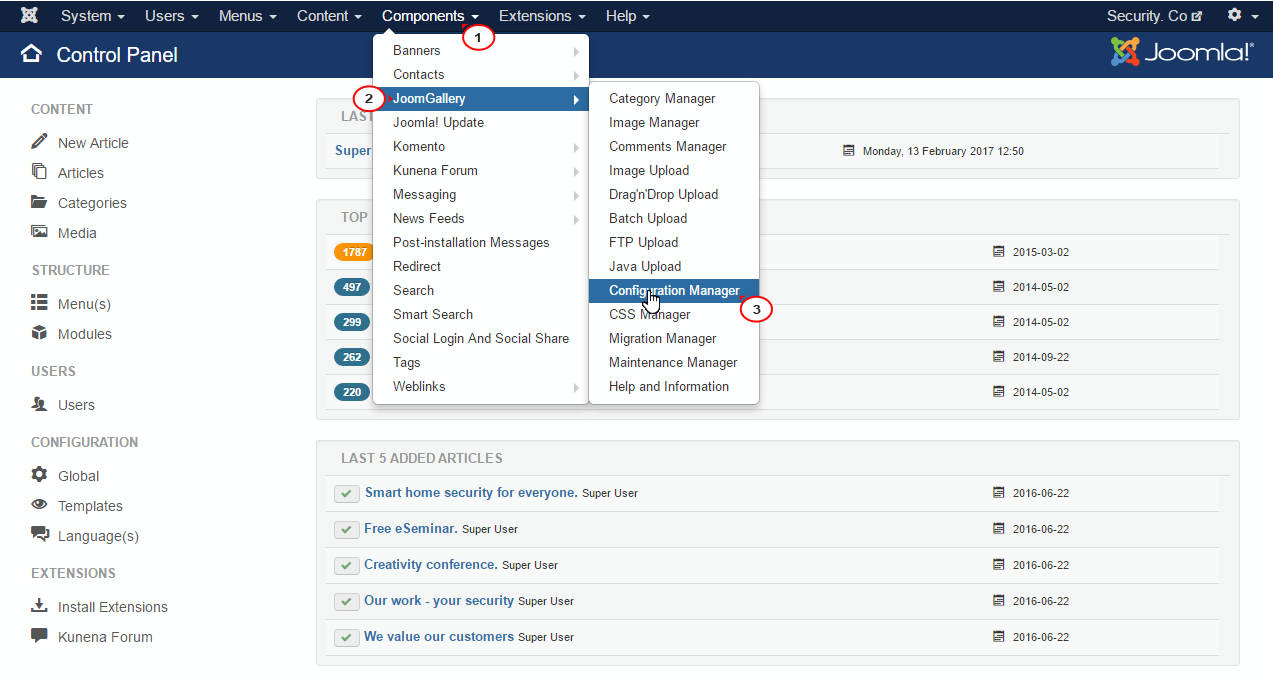
-
Откройте вкладку Вид категории (Category View), найдите При входе в детальный вид (Entering Detail View) измените ‘fancyBox’ на ‘Thickbox3’.

-
Найдите ‘Изначальное изображение всплывающего окна’ и задайте значение ‘Нет’.
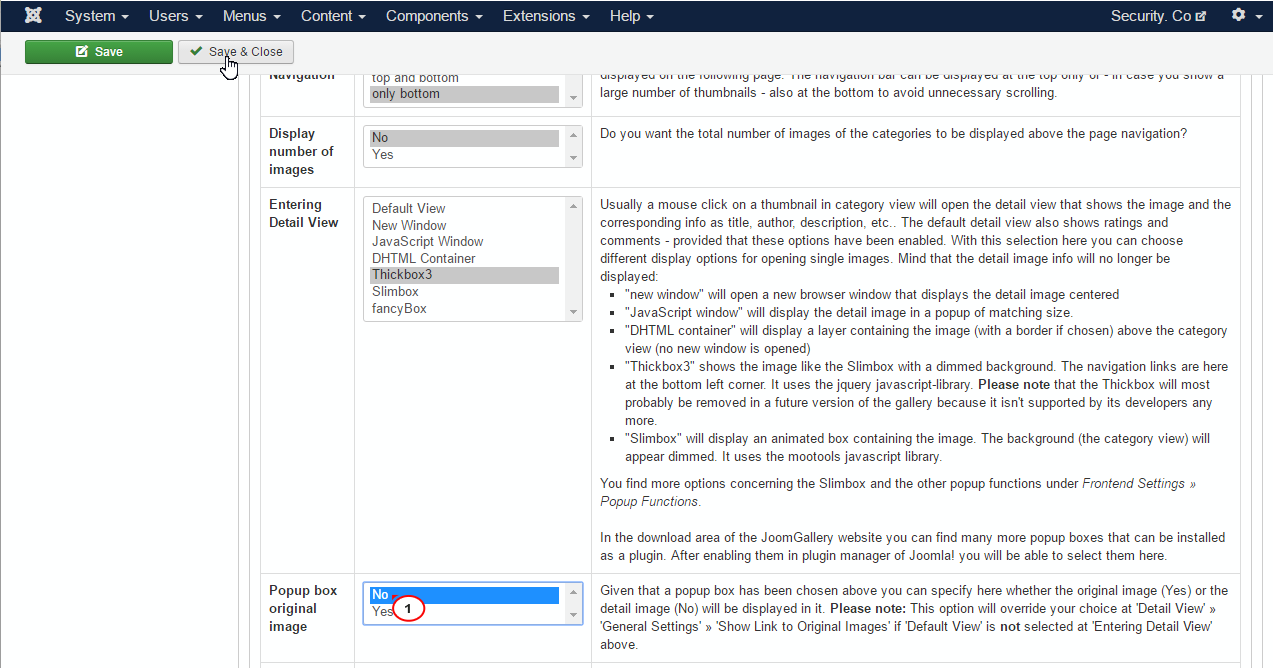
-
Внеся эти два изменения, нажмите на кнопку Сохранить и закрыть (Save&Close).
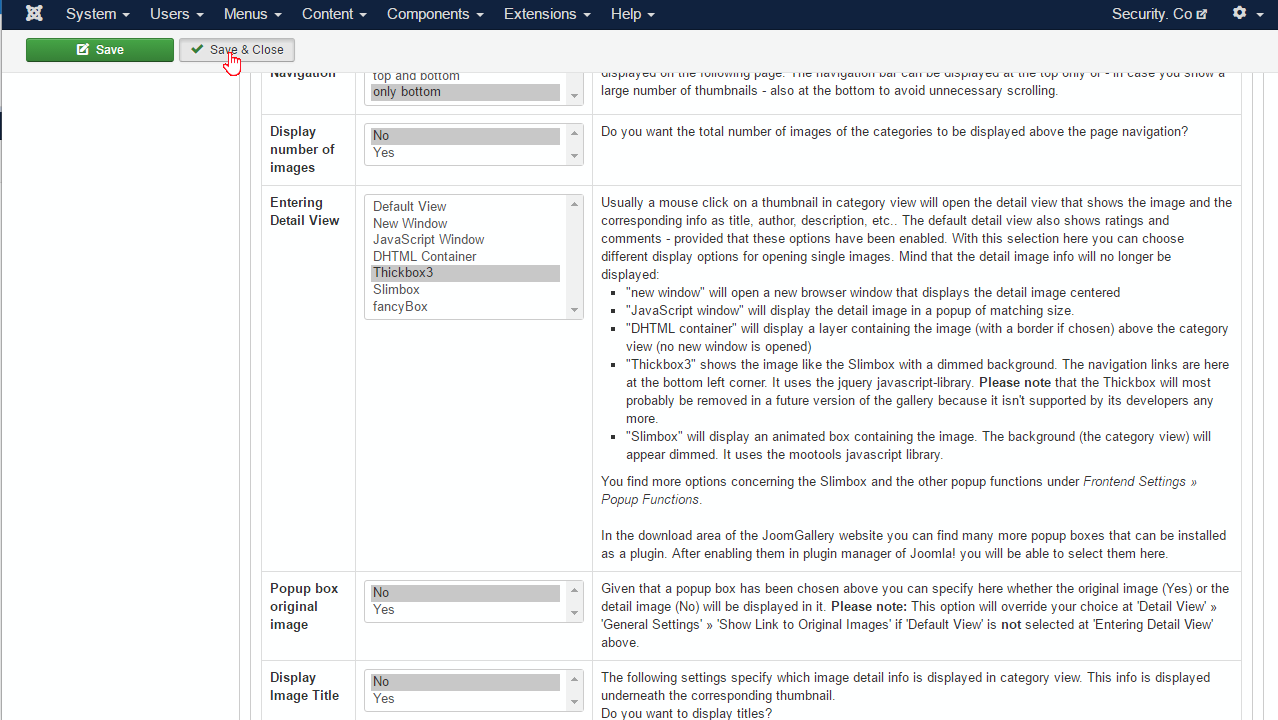
-
Затем, откройте галерею вашего сайта для просмотра изменений.

Вы можете также ознакомиться с детальным видео-туториалом ниже:
Joomla 3.x. Как включить/отключить лайтбоксы (в компоненте JoomGallery)













